
Normaalisti kannettavissa tietokoneissamme, kannettavissa tietokoneissa ja tietokoneissa on tietyt pikavalinnat ja päätoiminnot, joihin pääsee helposti käsiksi näppäimistömme tai näppäimistömme kautta. Nämä näppäimet tunnistetaan, koska niiltä puuttuu kirjain, ne ovat yleensä useita kirjaimia tai osoittavat Näiden näppäintoimintojen avulla voit tehdä pikavalintoja tai joidenkin kannettavan tietokoneen toimintamuotojen toimintoja.
Kuten melkein kaikkea tietokoneen BIOSissa, sitä voidaan kuitenkin muuttaa, muuttaa tai deaktivoida menetelmillä, jotka ovat melko yksinkertaisia ja tehokkaita sen käyttöönoton yhteydessä.
Kuinka poistan erikoisavaimet käytöstä Windowsissa?
Tapa näiden avainten poistaminen käytöstä on useita, tässä selitämme tärkeimmät, jotta jos menetelmä ei toimi, voit kokeilla toista menetelmää, usein niin tapahtuu, koska kannettava tietokone on määritetty eri tavalla tai tarvitset järjestelmänvalvojan luvan, jotta voit käyttää menetelmää Tästä syystä , näet erilaisia tapoja, jotkut yksinkertaisempia ja toiset erilaistaisempia varmistaaksesi, että näiden näppäinten toiminta poistettiin käytöstä.
Näiden avainten deaktivointi tai aktivointi on vakiona Windows 7: stä, Windows 8: sta ja Windows 10: stä, niiden aktivointi ja deaktivointi on sama samassa paikassa.
Perusmenetelmä
- Siirry tehtäväpalkkiin ja etsi Windows-painike, se on yleensä näytön kulmassa, se on Windows-logo.
- Näyttöön tulee joukko vaihtoehtoja, etsi ohjauspaneeli, jossa on joukko luokkiin jaettuja vaihtoehtoja ja kokoonpanoja,
- Valitse esteettömyysvaihtoehto, tämä avaa ikkunan tietokoneellemme, josta löydämme tilat että Windows antaa meille sekä hiiren että näppäimistön.
- Mene Esteettömyyskeskus mistä löydät joukon vaihtoehtoja ottamaan käyttöön tai poistamaan käytöstä erityinen kokoonpano, jonka Windows omistaa laitteistolle.
- Sieltä löydät hiiren, näppäimistön, näytön, tehtävien ja itse tietokoneen asetukset, jotka periaatteessa ovat vaihtoehtoja suorituskyvyn parantamiseksi tai muuttaa tietokoneen toimintatapaa,
- Valitse yksi seuraavista Tee näppäimistön käytöstä helpompaa, tämä kiinnostaa meitä ja se, joka tarjoaa mahdollisuuden poistaa nämä avaimet käytöstä.
- Helpota näppäimistön käyttöä -osiossa on vaihtoehto aktivoi erikoisnäppäimet, tämä ruutu on poistettava valinnasta tällä tavalla, jolloin tämä toiminto poistetaan käytöstä.
Nopea tai vakiomenetelmä
- Mene edellä mainittuun esteettömyyskeskukseen, kun sinne tulee Helpota näppäimistön käyttöä.
- Valitse mistä se sanoo Määritä erikoisnäppäimet sitten näyttöön tulee joukko näppäimiä ja toimintoja, jotka haluamme aktivoida tai poistaa käytöstä.
- Aiomme merkitä laatikon, joka on osiossa Pikanäppäin ja valitsemme Aktivoi erikoisnäppäimet -valintaruudun, kun vaihtonäppäintä painetaan viisi kertaa.
- Sitten sulje kaikki ja paina vaihtonäppäintä viisi kertaa sitten tällä tavalla näppäimistö määritetään poistamaan erikoisnäppäimet käytöstä vain painikkeella useita kertoja.
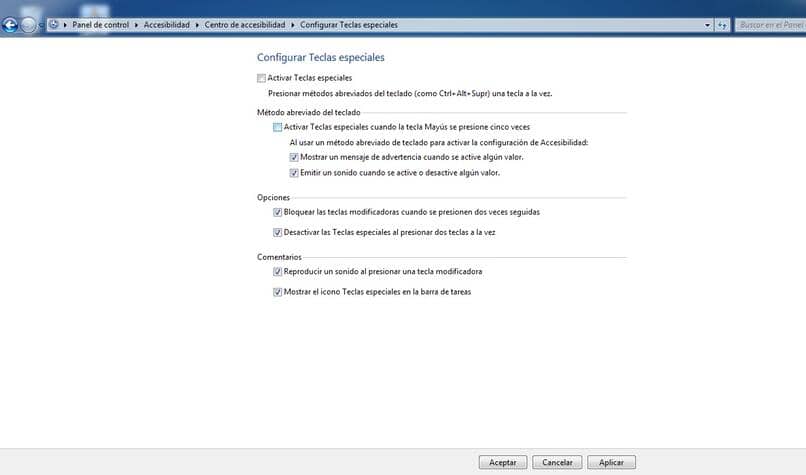
Erikoisnäppäinten aktivoinnin tai deaktivoinnin edut
Monien mielestä on järjetöntä saada ne aktivoitumaan, koska objektiivisesti nämä näppäimet eivät tee muuta kuin estävät tiettyjä näppäimistötiloja, kuten F1 – F12 -näppäinten toimintoja.
Se voi tapahtua, kun pelaat tai työskentelemme, voi olla epämukavaa, että kun painamme tiedostamattomasti kahta näppäintä, päätymme avaamaan ikkunan tai Windows-toiminnon poistaminen käytöstä tai aktivointi siten, että päätämme lopettaa joidenkin asioiden määrittelyn tai jopa rajoittaa tietokonettamme tietyiltä toiminnoilta.
Useat käyttäjät puolustavat kuitenkin sitä, että erikoisnäppäimet ovat varsin hyödyllisiä, jos voimme oppia komennot, joita Windows tarjoaa meille, auttamalla, jotta emme eksy, kun haluamme etsiä ikkunaa, vaihtoehtoa tai päätyä täysin erilainen reitti, johon haluamme, jotta se on yksi näistä Windows-vaihtoehdoista ne voivat olla erittäin hyödyllisiä.